Grâce aux unités de stockage que nous avons actuellement sur nos ordinateurs, nous travaillons généralement avec des milliers de fichiers et de dossiers . Que ce soit pour un usage personnel ou plus professionnel, la quantité de contenus propriétaires auxquels nous devons faire face est énorme et ne cesse de croître.
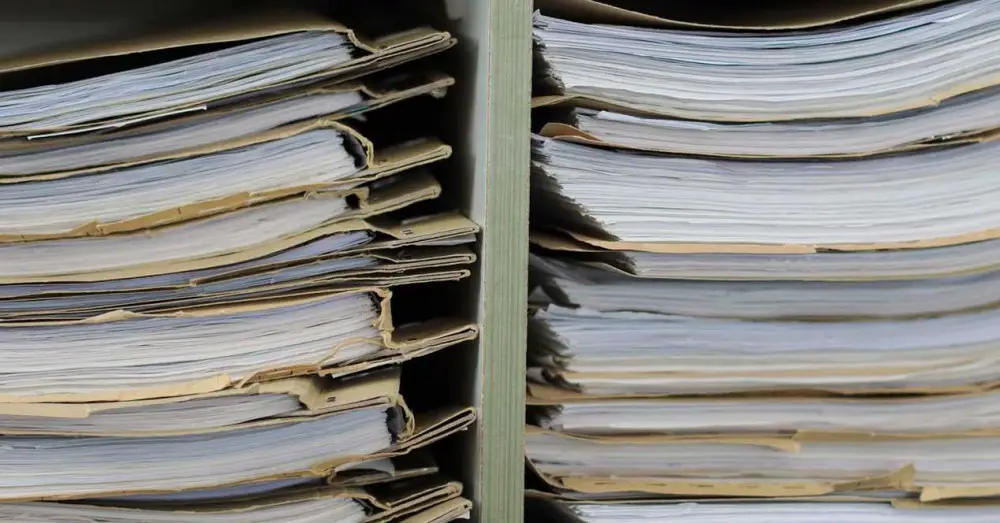
La plupart du temps, cela se produit sur un ordinateur basé sur le Microsoft combustion propre , Windows. Par conséquent, pour être plus productif avec notre équipe, nous devons tirer le meilleur parti des différents outils et applications qui nous permettent de travailler avec tout cela. Un exemple clair se trouve dans le Explorateur de fichiers qui est intégré dans le système d'exploitation lui-même. Cependant, malgré la des fonctions supplémentaires que cet élément nous apporte, il a évidemment de nombreuses limites.
Et c'est que les tâches que nous pouvons effectuer avec ces fichiers sur notre PC sont presque infinies. Précisément dans ce cas, nous allons nous concentrer sur une tâche assez courante comme changer le nom de ces éléments. Plus précisément, nous voulons nous concentrer sur les occasions où nous devons renommer un grand nombre de fichiers et nous voulons le faire dans les plus brefs délais.
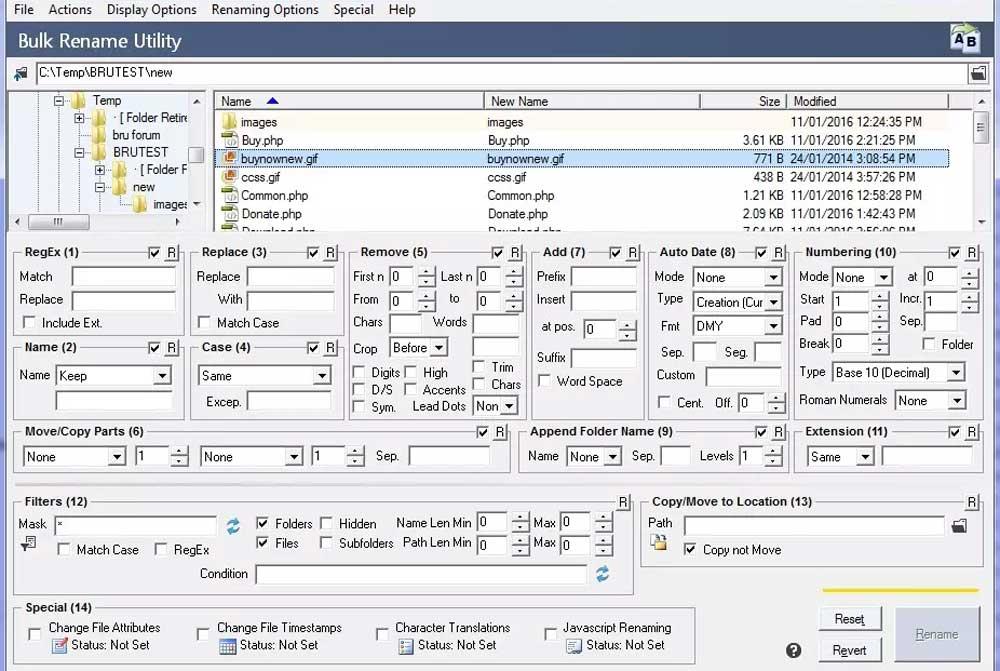
Avec l'explorateur de fichiers Windows
Nous vous avons déjà mentionné que l'explorateur de fichiers intégré au système d'exploitation Microsoft nous aide à travailler avec nos fichiers et dossiers. Eh bien, au cas où nous aurions besoin de changer le nom d'un bon nombre de ces éléments, on peut aussi le faire à partir d'ici, mais avec certaines limitations. Pour ce faire, nous n'avons qu'à cliquer sur le premier fichier que nous allons renommer, et avec la touche CTRL enfoncée, continuez à cliquer sur tous ceux dans lesquels nous allons effectuer la même tâche.
Une fois tous les éléments sélectionnés, on clique alors sur le Touche F2 et attribuez-leur le nom que nous souhaitons leur établir. La limitation ici est qu'ils auront tous le même nom suivi d'un numéro pour les distinguer.
Renommer FocusOn
Mais dans le cas où cette méthode n'a pas fini de nous convaincre, nous pouvons également recourir à des solutions externes. C'est le cas du programme dont nous traitons actuellement appelé Renommer FocusOn . Ici, nous trouvons une application qui nous permet essentiellement pour automatiser ces tâches massives de renommage de fichiers .
De cette manière et de manière simple, nous aurons la possibilité de faire le changement de nom sur de nombreux fichiers immediatement. C'est quelque chose que nous réalisons rapidement et sans complications en indiquant simplement l'origine des fichiers et en établissant diverses règles sur la façon dont ces contenus seront renommés.
Fichier Renamer
Nous pouvons également utiliser cet autre Application UWP que nous téléchargeons depuis le magasin Windows officiel pour ces mêmes tâches. Cela nous permettra de renommer un grand nombre de fichiers par lots directement sur le PC. L'une de ses principales caractéristiques est qu'il nous permet de personnaliser entièrement le nom des fichiers résultants après le processus de changement de nom.
Renommer en bloc Utilitaire
Dans ce cas, nous nous retrouvons avec l'une des applications les plus complètes et les plus complexes de ces caractéristiques à renommer massivement nos dossiers. C'est un programme que nous pouvons utiliser gratuitement et qui dispose d'une multitude de paramètres et d'options de personnalisation pour effectuer ces changements. Tout cela à travers une interface utilisateur complète que nous pouvons entièrement personnaliser pour le renommage par lots de notre contenu stocké.